百度网盘同步电脑怎么设置 百度网盘同步电脑设置方法
时间:2019-10-25 17:46:02
小编:动力软件园
阅读:
百度网盘同步电脑怎么设置?百度网盘这个软件一直都是许多用户必备的同步工具,大家有时候也会用这个软件上传一些重要的文件以防丢失,所以最近也是上线了一个同步电脑的功能,下面就来和小编我一起看看吧。
百度网盘同步电脑怎么设置
首先要跟大家说的是这个功能要开通百度网盘会员后才能使用。
百度网盘备份后会在电脑里创建一个文件夹,登录以后百度云盘的文件会自动同步到这个文件夹。将电脑里的文件放入这个文件夹,也会自动同步上传到百度云盘。

先打开百度网盘;再在网盘主界面的右上角找到“菜单”按钮并打开里边的“设置”功能;
打开设置后,在“基本”设置中就能看到“自动备份”的功能了,点击它后边的“管理”按钮;
在“管理自动备份”窗口中点击下方的“手动添加文件夹”
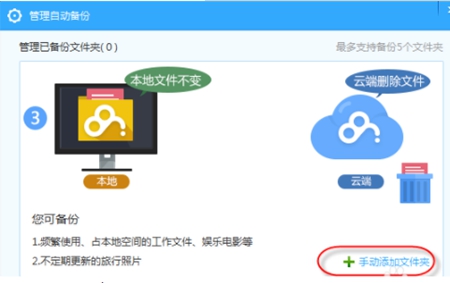
在弹出的窗口中选择选择好文件夹后,再点击“备份到云端”按钮。在“选择云端保存路径”选择存放的位置,当然你也可以新建一个文件夹。这个可以同步文件夹了。
还不了解百度网盘同步本地文件夹的详细操作的朋友们,不要错过小编带来的这篇文章哦。
好啦,本次就是小编为大家带来的百度网盘同步电脑怎么设置的一些小技巧啦,大家可以通过上面的方法进行设置,就可以实现同步了。
热门阅读
-
 网易实名认证怎么解除 网易实名认证解除方法
网易实名认证怎么解除 网易实名认证解除方法
阅读:7376
-
 百度网盘怎么看广告加速 百度网盘看广告加速方法
百度网盘怎么看广告加速 百度网盘看广告加速方法
阅读:6400
-
 全面战争三国怎么征兵 全面战争三国征兵技巧
全面战争三国怎么征兵 全面战争三国征兵技巧
阅读:60
-
 携号转网失败怎么办 携号转网失败解决方法
携号转网失败怎么办 携号转网失败解决方法
阅读:2387
-
 迅雷下载引擎未启动是怎么回事 迅雷下载引擎未启动解决方法
迅雷下载引擎未启动是怎么回事 迅雷下载引擎未启动解决方法
阅读:18673
